2025/4/28 更新:軟體版本更新至 v2.11 最新版(更新細節)。
1by1是個檔案小、佔用資源少不過功能卻不簡單的音樂播放器。跟其他播放軟體不同的是,1by1直接在視窗左側直接以類似「檔案總管」的方式來瀏覽資料夾,直接點選直接播放,讓人一目了然。除了一般播放清單模式之外,還提供了「精簡模式」,只有個小小視窗放幾個播放、暫停按鈕在桌面上,方便讓我們快速播歌。
雖然1by1並非以華麗的外觀取勝,不過它的擴充性與自訂性相當高,如果你喜歡這類簡單、實用的播放器,也可以試試看1by1 Plyaer。
▇ 軟體小檔案 ▇
- 軟體名稱:1by1 Player
- 軟體版本:2.11
- 軟體語言:英文
- 軟體性質:免費軟體
- 檔案大小:116KB
- 系統支援:Windows XP/Vista/7/8/10/11
- 官方網站:http://mpesch3.de1.cc/
- 軟體下載:Download 下載
- decoder外掛包下載:按這裡
1by1 軟體特色:
- 檔案極小、省資源,可免安裝的綠色程式
- 資料夾式的播放器,在1by1 Player直接瀏覽資料夾、直接播歌
- 內建Intro Scan功能,可自訂播放秒數,快速掃描、試聽歌曲
- 支援我的最愛功能,可自動記憶、重播關閉前所聽的歌曲
- 支援Audio enhancer音效強化調整功能
- 內建兩種音樂解碼器:ACM (mp3), mpglib (mp2, mp3)
- 支援Winamp input外掛,如:ogg, wav, cd...等
- 可另外下載decoder增加不同音樂格式的支援
- 支援無間斷播放功能,可自動消去兩首歌曲間的無聲空白
- 支援全域快速鍵,不用開啟程式也可以自訂的快速鍵播歌、換歌
- 支援文字、背景換色功能,並提供「Big View」視窗顯示歌曲資訊
1by1 操作介面:
第1步 這是1by1的播放介面,左邊是我的電腦的目錄清單,我們可以直接從左邊點選你要聽的歌曲來播放。
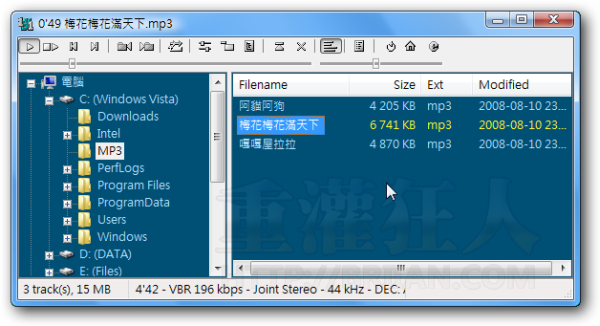
第2步 這是迷你播放視窗的模式,可以按鍵盤的〔F7〕快速鍵來切換預設模式與迷你模式。
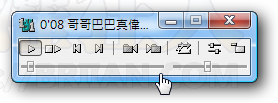
第3步 在1by1工具列上按一下滑鼠右鍵再點選【Settings…】可以開啟1by1的設定視窗,我們可以在「Decoder」頁面中點選、調整目前已載入的decodeer音樂解碼器,我們可以另外下載各式各樣的音樂解碼器來幫1by1擴增各式音樂格式的支援性能。只要將各式「.dll」檔都複製到1by1資料夾中,再重開1by1軟體即可載入。
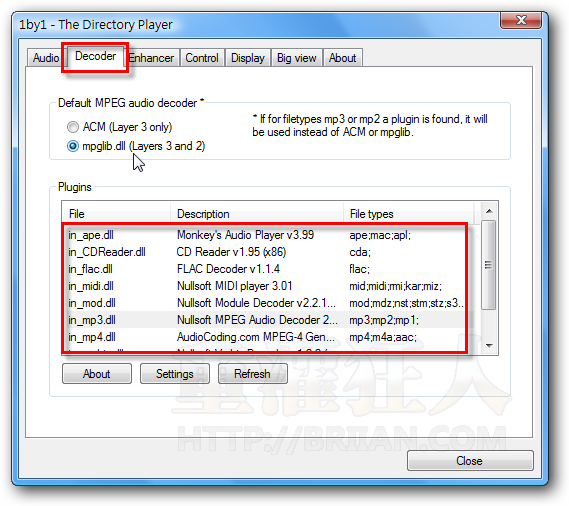
第4步 1by1內建了相當實用的「Enhancer」強化器,可以讓我們調整聲音的空間感、高低音…等等效果,讓耳朵比較敏銳的人可以針對自己的需求調整聲音的呈現方式。

第5步 這個「Control」頁面可以調整各種軟體的操作細節,包含鍵盤快速鍵、播放模式...等。如果你希望能讓1by1播放器縮小之後能夠隱藏在桌面右下角的系統列,可以勾選「Systray icon」項目,等我們按了視窗右上方的〔_〕時,可以讓整個它在背景繼續播歌。
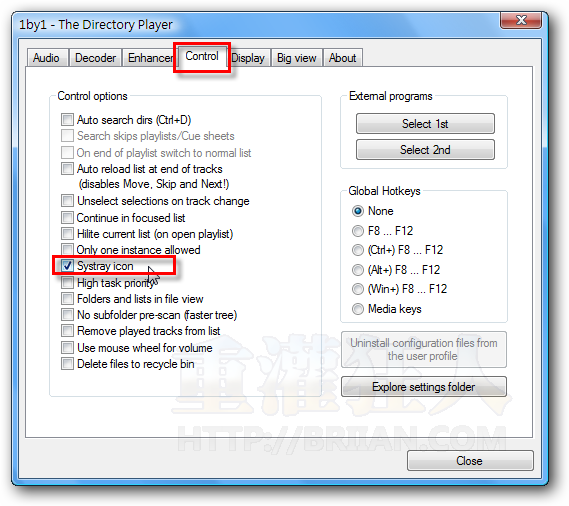
第6步 「Display」頁面可以讓我們修改、調整1by1軟體的操作介面、字體大小、背景、文字顏色與目錄背景圖…等等視覺呈現樣式,其他各種軟體介面的小細節都可以在這邊自行設定。

第7步 「Big View」是1by1軟體特有的音樂檔資訊檢視視窗,當我們啟用Big View視窗之後,視窗中可以展示目前播放中的歌曲名稱、已播時間或剩餘時間,以及時鐘、3D特效...等等,相關的顯示細節也都可以在這邊作調整。
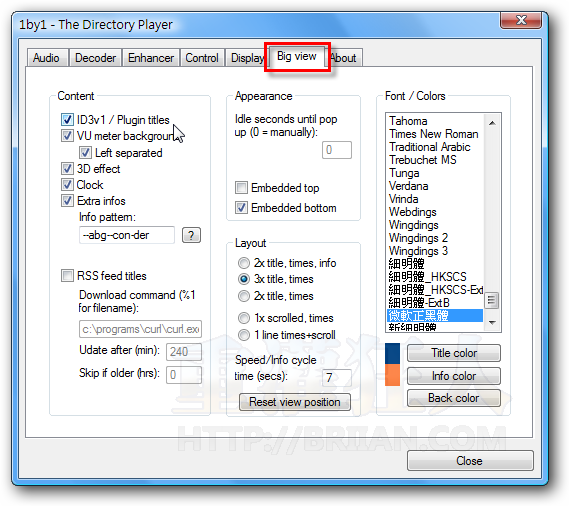
第8步 如圖,視窗下方就是「Big View」的展示功能,看起來….還蠻陽春的。
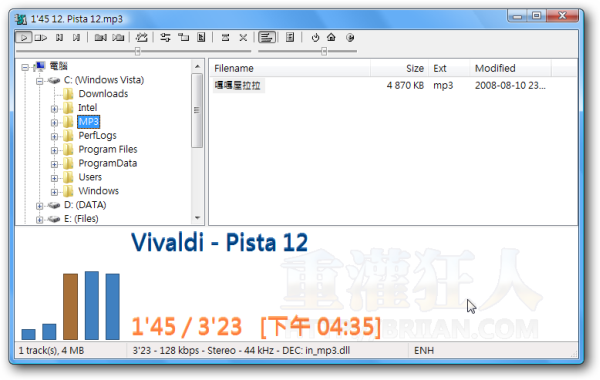
這程式用慣了之後會覺得還滿不錯的,不過官方網站目前並沒有提供中文版的程式,雖然網路上也流傳著一堆中文化版,不過不是官方提供的就暫時先不貼上。其他的缺點是:不支援日文、簡體中文檔名,播放器預設只支援MP3音樂格式,需另外下載decoder音樂解碼器來擴增不同類型音樂檔的支援性。不過整體來說還算不錯啦~
延伸閱讀: